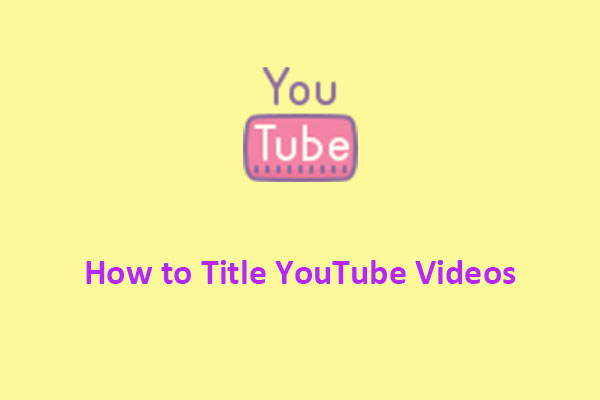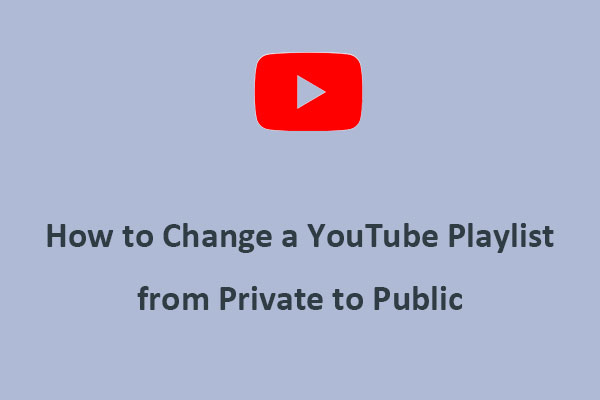Voulez-vous enregistrer plusieurs vidéos dans une playlist sur YouTube? Avec le MiniTool Video Converter, vous saurez comment sauvegarder plusieurs vidéos dans une playlist sur YouTube. Plus important encore, vous apprendrez comment enregistrer la playlist avec plusieurs vidéos.
YouTube est le deuxième site Web le plus visité, après le moteur de recherche Google, ce qui facilite le partage et la visualisation de vidéos en ligne. Sur YouTube, vous pouvez regarder un large éventail de catégories de vidéos, notamment des vidéos musicales, des clips vidéo, des actualités, des courts et longs métrages, des chansons, des documentaires, des bandes-annonces de films, des teasers, des streams en direct, des vlogs et bien d’autres choses encore. Si la plupart des contenus sont créés par des particuliers, des entreprises médiatiques bien établies sont également présentes sur la plateforme.
En plus de regarder des vidéos, vous pouvez également charger vos propres vidéos pour les partager avec d’autres personnes et profiter des fonctionnalités de YouTube pour gérer et organiser votre contenu, comme YouTube Studio et les playlists. Une playlist est une excellente méthode pour organiser vos vidéos et les partager avec d’autres personnes. Vous pouvez créer des playlists pour différents sujets ou thèmes, et vous pouvez les rendre publiques ou privées.
Dans cet article, vous saurez tout sur les playlists YouTube, par exemple, comment créer une playlist sur YouTube, comment ajouter plusieurs vidéos à votre playlist YouTube, comment supprimer des vidéos d’une playlist YouTube, comment enregistrer une playlist avec plusieurs vidéos sur YouTube, et plus encore. Passons maintenant à leur présentation respective.
Comment créer une playlist sur YouTube
Tout d’abord, nous verrons comment créer une playlist sur YouTube. Voici un guide étape par étape sur la façon de procéder:
Étape 1. Allez sur YouTube et connectez-vous à votre compte YouTube.
Étape 2. Trouvez une vidéo à ajouter à votre playlist.
Étape 3. Sous la vidéo, cliquez sur Enregistrer.
Étape 4. Ensuite, sélectionnez une playlist telle que Regarder plus tard, ou une playlist que vous avez déjà créée, ou cliquez sur Créer une nouvelle playlist.
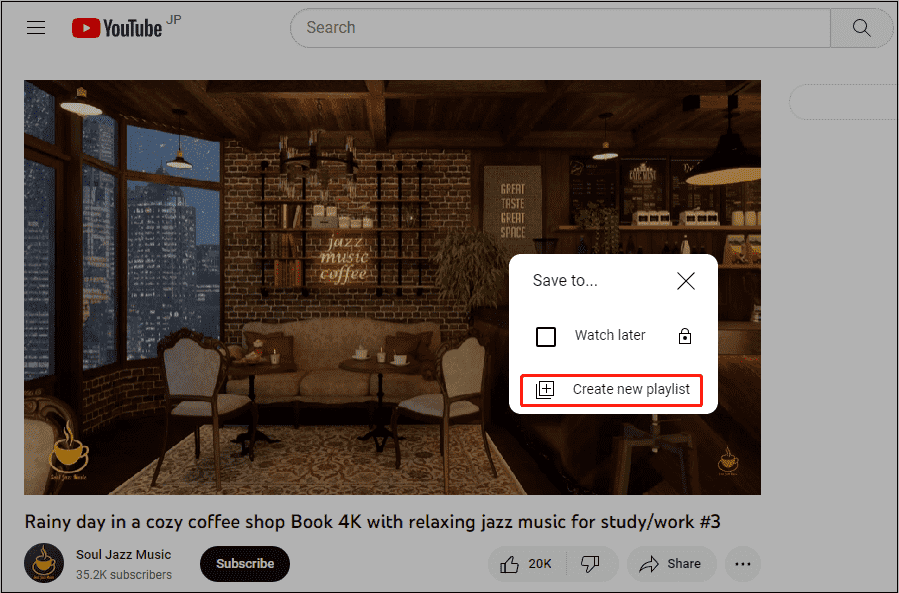
Étape 5. Si vous choisissez de créer une nouvelle playlist, entrez le nom de la playlist.
Étape 6. Choisissez les paramètres de confidentialité de votre playlist. Vous avez le choix entre Public, Non répertorié et Privé. Les playlists publiques sont accessibles à tous. Les playlists non répertoriées ne peuvent être consultées que par les personnes qui en possèdent le lien. Enfin, l’option Privé signifie que vous êtes le seul à pouvoir la consulter.
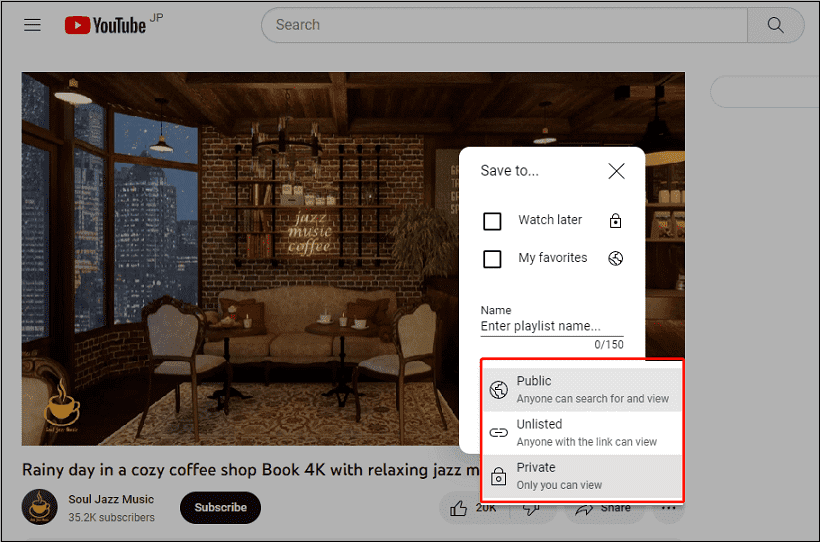
Étape 7. Enfin, cliquez sur Créer.
Votre nouvelle playlist est maintenant créée et votre vidéo enregistrée sera immédiatement ajoutée à la playlist en tant que première vidéo.
Combien de vidéos pouvez-vous ajouter à une playlist sur YouTube?
Une fois la playlist créée, combien de vidéos pouvez-vous ajouter à une playlist YouTube? Le nombre maximum de vidéos pouvant être ajoutées à une playlist YouTube est de 5000 vidéos. Il s’agit de la limite de la playlist YouTube et elle s’applique également au nombre de chansons contenues dans une playlist YouTube Music. Pour augmenter cette limite, vous devez créer plusieurs playlists.
Vous pouvez avoir un nombre illimité de playlists sur YouTube. Cela signifie également que vous pouvez enregistrer un nombre illimité de chansons et de vidéos dans vos playlists.
Lisez aussi: Comment transférer une playlist YouTube vers Apple Music
Comment ajouter plusieurs vidéos à votre playlist YouTube
Il se peut que vous ayez remarqué que le tableau de bord de votre compte YouTube ne vous offre pas la possibilité d’ajouter plusieurs vidéos à une playlist YouTube si vous n’en êtes pas le créateur. Si vous souhaitez enregistrer plusieurs vidéos YouTube dans une playlist, vous pouvez les ajouter manuellement une par une à la playlist ou utiliser une extension Chrome pour vous aider à le faire.
Option 1: les ajouter manuellement à la playlist une par une
Tout d’abord, voyons comment ajouter plusieurs vidéos à une playlist une par une:
Étape 1. Allez sur YouTube et cliquez sur la barre de recherche en haut de la page.
Étape 2. Recherchez une vidéo à ajouter à votre playlist.
Étape 3. Sélectionnez la vidéo et cliquez sur le bouton Enregistrer sous.
Étape 4. Choisissez une playlist à laquelle vous souhaitez ajouter cette vidéo.
Étape 5. Vous pouvez ajouter d’autres vidéos à votre playlist en répétant les étapes ci-dessus.
Option 2: utiliser une extension Chrome pour ajouter en masse des vidéos à la playlist
Cependant, il se peut que l’ajout manuel des vidéos à la playlist, une par une, soit un processus fastidieux, sans compter qu’il prend du temps. Pour éviter ce problème, ajoutez des vidéos en masse à une playlist YouTube à l’aide de l’extension Chrome Multisélection pour YouTube. Suivez les étapes ci-dessous:
Étape 1. Ouvrez le navigateur Web Google Chrome et installez l’extension Multisélection pour YouTube.
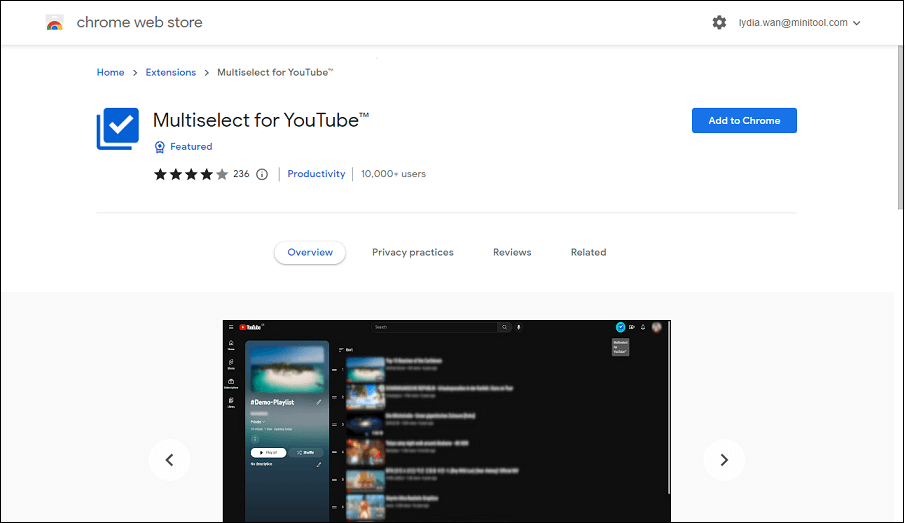
Étape 2. Accédez au tableau de bord de votre compte YouTube et recherchez le mot-clé sous lequel vous souhaitez regrouper vos vidéos.
Étape 3. Vous verrez apparaître des cases à cocher à côté de chaque vidéo, cochez-les.
Étape 4. Lorsque vous avez terminé, cliquez sur les trois points sur l’une des vidéos sélectionnées. Vous verrez le nombre de vidéos sélectionnées dans la liste.
Étape 5. Choisissez Enregistrer sous Playlist.
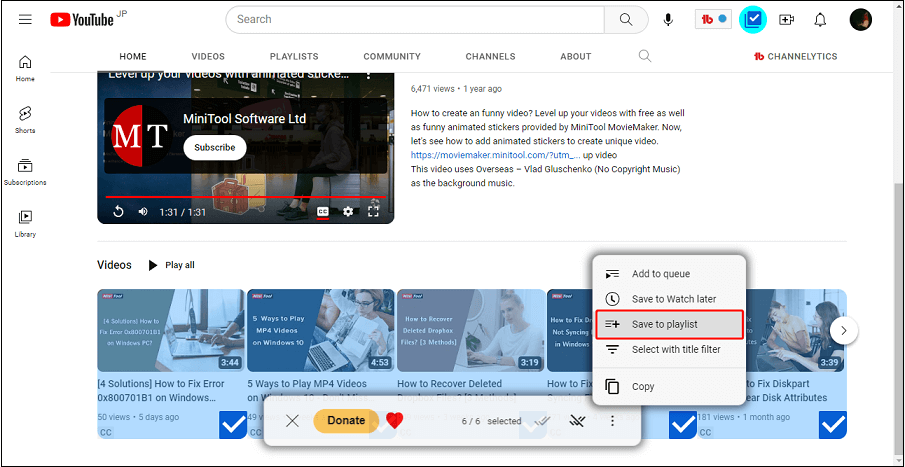
Comment supprimer des vidéos d’une playlist YouTube
Si vous avez besoin de supprimer des vidéos indésirables ou non pertinentes de votre playlist afin de fournir un contenu de meilleure qualité et plus pertinent à vos spectateurs, vous devez apprendre comment supprimer des vidéos d’une playlist YouTube. Pour ce faire, suivez les étapes ci-dessous:
Étape 1. Lancez YouTube et accédez à YouTube Studio.
Étape 2. Sélectionnez Contenu dans le panneau de gauche et choisissez Playlists.
Étape 3. Choisissez une playlist à éditer, puis cliquez sur Éditer.
Étape 4. Recherchez la vidéo à supprimer et cliquez sur Supprimer de cette playlist.
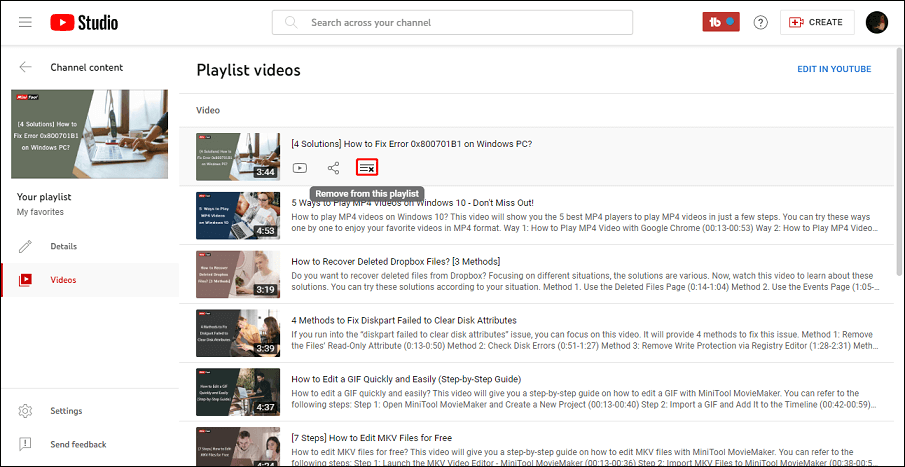
Comment enregistrer la playlist avec plusieurs vidéos sur YouTube
Maintenant que vous avez ajouté plusieurs vidéos à votre playlist, souhaitez-vous enregistrer l’intégralité de la playlist avec plusieurs vidéos sur YouTube? C’est un processus qui permet de gagner du temps, ce qui signifie que vous n’avez pas besoin de les télécharger une par une, mais de télécharger l’ensemble de la playlist avec plusieurs vidéos. Mais comment enregistrer une playlist entière sur YouTube? Nous vous présentons ici trois téléchargeurs de playlists YouTube qui vous aideront à enregistrer la playlist avec plusieurs vidéos.
Enregistrer la playlist avec le Convertisseur de vidéo MiniTool
Pour enregistrer une playlist avec un logiciel de bureau, la meilleure option pourrait être le Convertisseur de vidéo MiniTool. Si vous souhaitez regarder des playlists YouTube hors ligne, ce programme est exactement ce qu’il vous faut. Il est gratuit, facile à utiliser et ne contient aucun logiciel ou publicité. Il vous permet de télécharger plusieurs vidéos YouTube simultanément vers des fichiers MP4, MP3, WebM et WAV à grande vitesse. Il permet également de télécharger des playlists YouTube.
Voici comment enregistrer une playlist YouTube comme la vôtre avec le Convertisseur de vidéo MiniTool:
Étape 1. Cliquez sur le bouton Télécharger ci-dessous pour télécharger et installer ce téléchargeur gratuit de playlist YouTube sur votre PC.
MiniTool Video ConverterCliquez pour télécharger100%Propre et sûr
Étape 2. Lancez le Convertisseur de vidéo MiniTool pour accéder à son interface principale. En haut de l’écran, vous trouverez quatre flux de travail disponibles, à savoir YouTube Downloader, Convertisseur de vidéo, Enregistreur d’écran et Éditeur de vidéo.
Étape 3. Allez sur YouTube, trouvez la playlist à enregistrer, cliquez sur Options et choisissez Obtenir un lien partageable dans la liste. L’URL de votre playlist YouTube a été copiée.
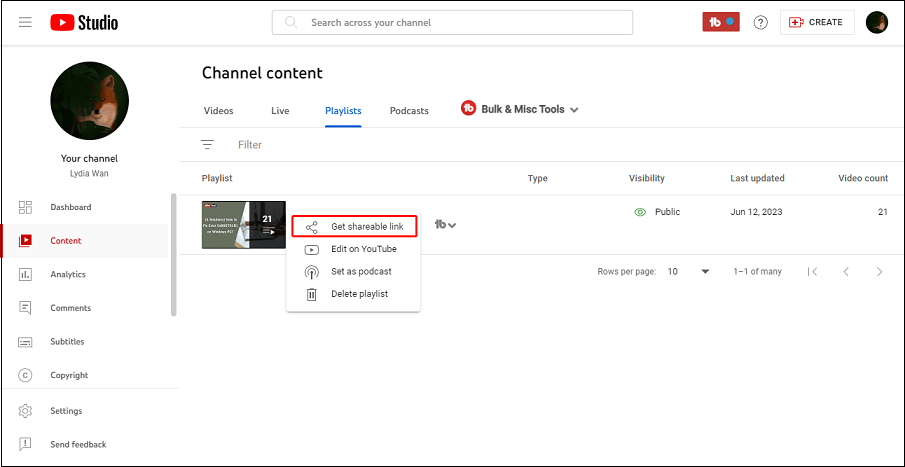
Étape 4. Revenez au Convertisseur de vidéo MiniTool, collez le lien dans la barre de recherche et cliquez sur l’icône Télécharger.
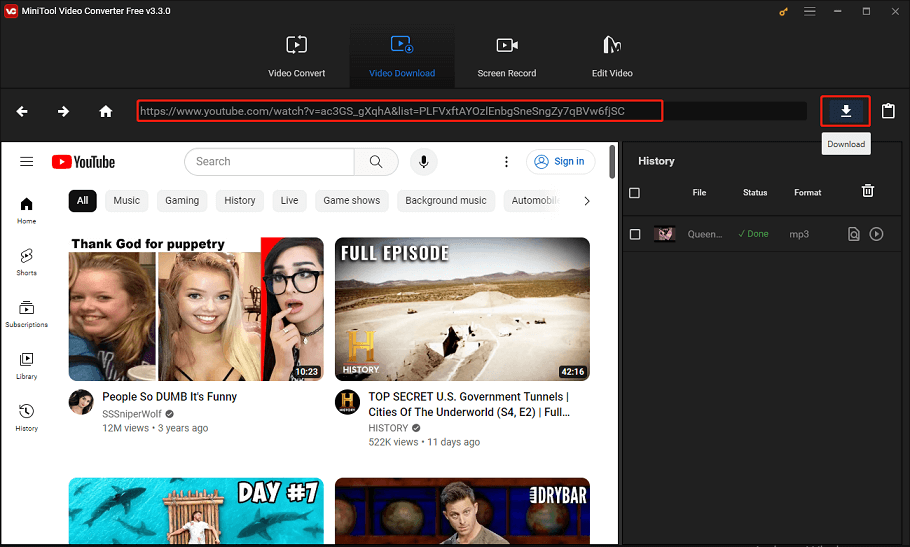
Étape 5. Sélectionnez le format de fichier parmi MP4, MP3 et WAV et cliquez sur TÉLÉCHARGER dans la fenêtre contextuelle pour enregistrer la playlist entière avec plusieurs vidéos.
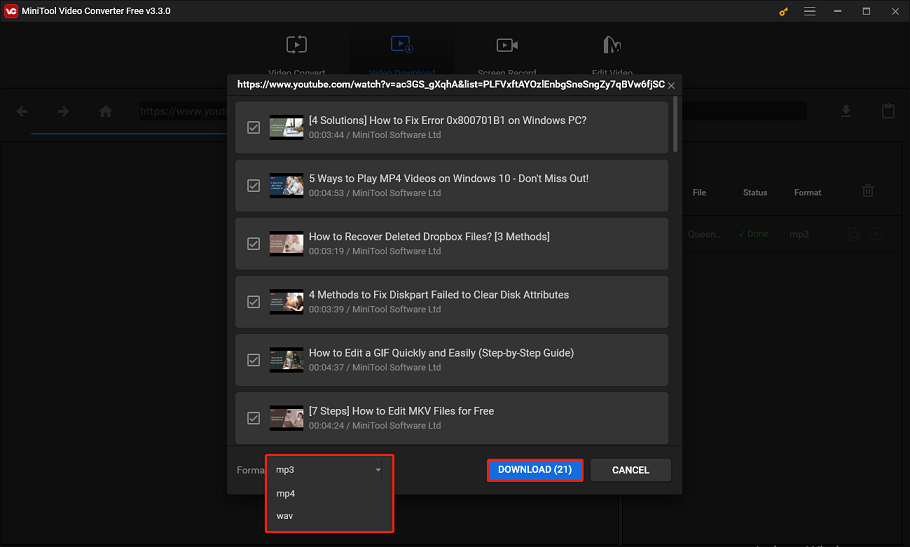
Étape 6. Une fois le téléchargement terminé, il vous sera possible de lire les vidéos directement, mais aussi d’accéder à la playlist téléchargée en cliquant sur l’option Naviguer vers le fichier.
Outre le téléchargement de contenu YouTube, ce logiciel est également équipé d’un convertisseur de vidéo et d’un enregistreur d’écran. La fonction de conversion vidéo offre une conversion rapide, plusieurs options de format et permet de sélectionner la qualité de sortie. La fonctionnalité d’enregistrement d’écran vous permet de capturer tout ce qui s’affiche sur l’écran de votre ordinateur, sans limite de temps ni filigrane.
Enregistrer la playlist avec 4K Video Downloader
Un autre téléchargeur de playlists YouTube est le 4K Video Downloader, un téléchargeur vidéo gratuit pour PC, macOS et Linux qui vous permet de télécharger des vidéos à partir de divers sites Web, y compris YouTube.
Cet outil vous permet d’enregistrer sans effort des playlists complètes et des chaînes de YouTube dans une gamme de formats audio et vidéo de haute qualité. Vous pouvez télécharger vos vidéos de type Mix de YouTube, Regarder plus tard, Vidéos aimées et Playlists privées en toute simplicité. De plus, vous pouvez le configurer pour qu’il télécharge automatiquement les nouvelles vidéos de vos chaînes YouTube préférées.
De plus, cet outil vous permet d’extraire les sous-titres des vidéos et de les enregistrer au format SRT, avec la possibilité de choisir parmi plus de 50 langues. Vous pouvez obtenir des sous-titres non seulement à partir d’une vidéo, mais aussi à partir d’une playlist ou d’une chaîne YouTube entière.
Lisez aussi: Comment corriger l’erreur de 4K Video Downloader: Impossible de télécharger?
Voici un guide sur comment enregistrer la playlist contenant plusieurs vidéos avec 4K Video Downloader:
Étape 1. Lancez 4K Video Downloader. Si vous ne l’avez pas encore, vous pouvez facilement le télécharger depuis le site officiel de 4K Video Downloader.
Étape 2. Copiez le lien vers votre playlist YouTube en allant sur YouTube Studio.
Étape 3. Cliquez sur Coller le lien dans le coin supérieur droit de 4K Video Downloader.
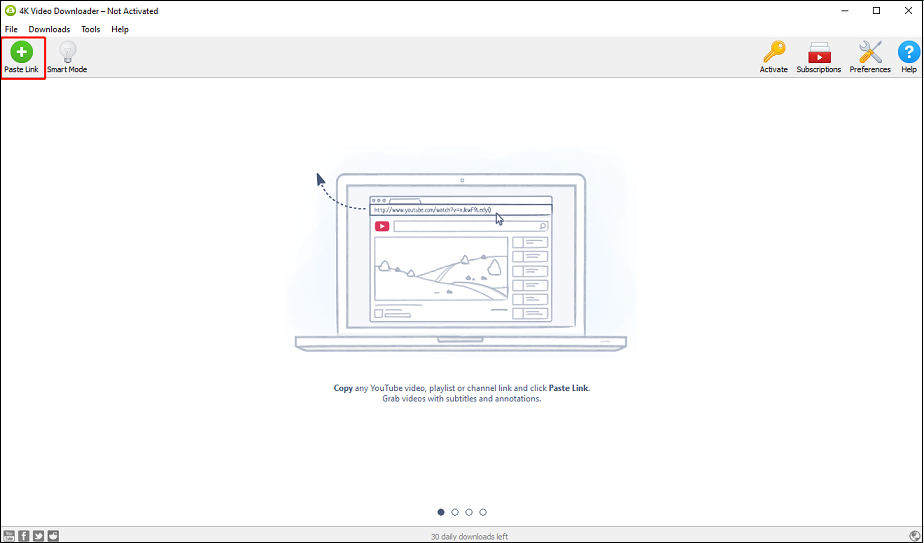
Étape 4. Cliquez sur Télécharger la playlist pour télécharger l’intégralité de la playlist.
Étape 5. Dans la fenêtre contextuelle, sélectionnez le format et la qualité appropriés, choisissez de télécharger ou non les sous-titres et l’emplacement d’enregistrement de la playlist.
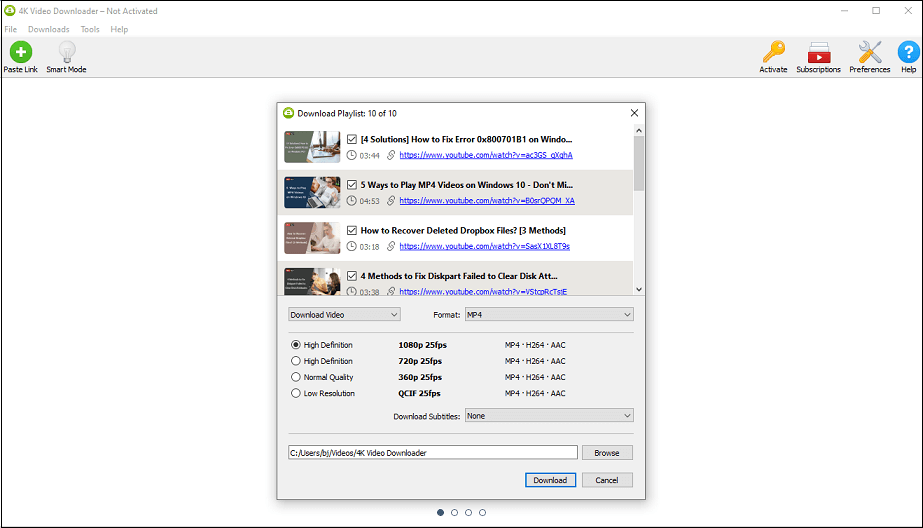
Étape 6. Pour commencer le téléchargement, appuyez simplement sur le bouton Télécharger.
Enregistrer la playlist avec By Click Downloader
By Click Downloader est un logiciel convivial qui vous permet de télécharger des vidéos à partir d’une variété de sites Web, y compris YouTube. Vous pouvez télécharger des vidéos dans différents formats, tels que MP3, MP4, FLV, AVI, WMV, 3GP, WAV et WebM. Il offre une fonctionnalité pratique de détection automatique qui vous permet de télécharger des vidéos en un seul clic pendant que vous naviguez sur la page. De plus, vous pouvez coller une URL directement dans le tableau de bord, ou télécharger une playlist ou une chaîne entière en toute simplicité.
Comment enregistrer la playlist avec By Click Downloader:
Étape 1. Téléchargez et installez By Click Downloader depuis son site Web et ouvrez-le.
Étape 2. Choisissez le dossier de stockage, le format et la qualité appropriés en haut.
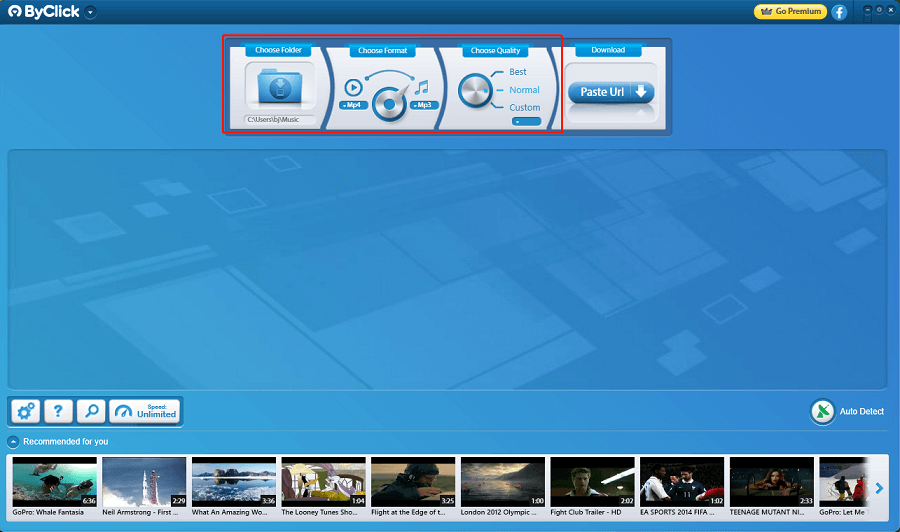
Étape 3. Copiez le lien de la playlist à télécharger, puis cliquez sur Coller l’URL dans ce logiciel.
Étape 4. Cliquez sur le bouton Télécharger dans la fenêtre contextuelle pour lancer le processus de téléchargement.
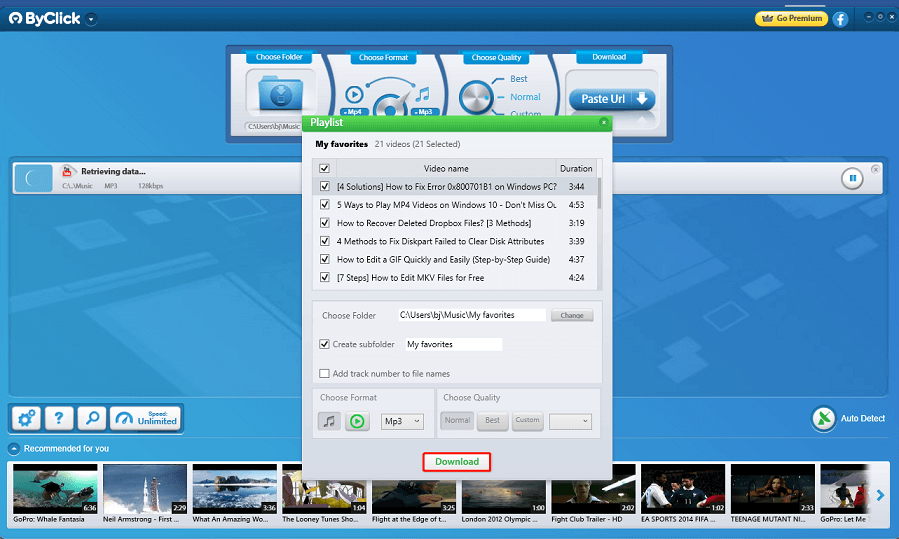
Conclusion
Une playlist YouTube est une collection de vidéos qui peut être créée par un utilisateur ou une chaîne. C’est une méthode pratique pour organiser et regarder des vidéos sur YouTube. Cet article explique principalement comment créer une playlist sur YouTube, comment enregistrer plusieurs vidéos dans une playlist sur YouTube, comment supprimer des vidéos d’une playlist sur YouTube et comment enregistrer une playlist contenant plusieurs vidéos sur YouTube.
Si vous avez des questions ou des suggestions lors de l’utilisation du Convertisseur de vidéo MiniTool, n’hésitez pas à nous laisser un commentaire ou à nous contacter via [email protected].